Како додати и приступити информацијама за хитне случајеве на Андроиду
Мисцелланеа / / April 06, 2023
Паметни телефони су од велике помоћи и увек су око нас, било да су у џепу вашег Џина или на длану. Али да ли сте знали да можете да користите функцију хитних информација на свом Андроид паметном телефону да бисте сачували све своје основне медицинске податке. Можете да чувате информације као што су ваша крвна група, медицинска стања, тренутни лекови итд. Такви детаљи могу бити од велике помоћи особама које прве реагују и медицинском особљу у хитним случајевима и помоћи у спасавању вашег или нечијег живота ако се укаже потреба.

Имајући то на уму, направили смо овај водич да бисмо вас провели кроз како да додате информације за хитне случајеве Андроид телефон или му брзо приступите са закључаног екрана ако треба да помогнете неком другом који се суочава са медицинском помоћи хитан.
Како додати информације за хитне случајеве на Андроиду
Сви Андроид паметни телефони вам омогућавају да додате информације за хитне случајеве на овај или онај начин. Неки уређаји, као што је Гоогле Пикел, нуде наменски
Апликација Лична безбедност. Неки га нуде као опцију скривену у менију у апликацији Подешавања.Ево како можете брзо да додате информације за хитне случајеве помоћу апликације за подешавања на већини Андроид паметних телефона:
Корак 1: Отворите апликацију Подешавања на свом Андроид паметном телефону.
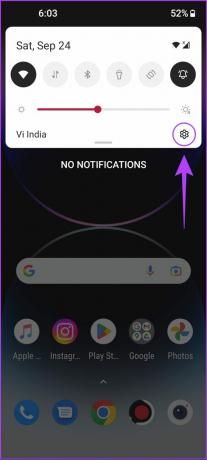
Корак 2: Унутар апликације за подешавање додирните „Безбедност и закључани екран“.

Корак 3: Додирните опцију Емергенци Ресцуе у оквиру „Сигурност и закључавање екрана“.

4. корак: У оквиру Хитне помоћи, додирните опцију која каже „Измени информације и контакте за хитне случајеве.“
У међувремену, претпоставимо да ваш телефон има наменску Опција за безбедност и хитне случајеве у подешавањима. У том случају, можете прескочити све претходне кораке и додирнути их, а затим Медицинске информације, да бисте извршили овај корак.

5. корак: Додирните прву опцију и унесите своје име. Затим додирните У реду.
Следите исте кораке да бисте додали своју адресу и друге медицинске информације пре него што пређете на следећи корак.


Корак 6: Када додате све потребне детаље у вези са здрављем, померите се надоле и додирните опцију „Додај контакт“ да бисте додали своје контакте за хитне случајеве.

7. корак: Након што додате све потребне детаље, додирните квачицу у горњем десном углу да бисте сачували промене.

Након што додате потребне детаље, можете приступити тим информацијама о контактима за хитне случајеве на свом Андроид телефону.
Како приступити информацијама за хитне случајеве са закључаног екрана
Прилично је лако додати информације за хитне случајеве на свој Андроид. Али, како неко други може да му приступи у случају нужде? Срећом, Андроид нуди два начина да дозволите било коме да прегледа информације за хитне случајеве на вашем Андроид-у. Наравно, ова могућност се може разликовати у зависности од ваше марке и модела. Хајде да их погледамо обоје.
1. Приступите информацијама за хитне случајеве са закључаног екрана
Први метод је применљив на скоро све Андроид паметне телефоне. Информације за хитне случајеве можете да приступите притиском на дугме за напајање и приступом дугмету за хитне случајеве на свом Андроид-у. Ево како можете да приступите истом на већини Андроид паметних телефона:
Корак 1: Притисните дугме за напајање да бисте укључили уређај и превуците нагоре на закључаном екрану да бисте приступили тастатури за лозинку.

Корак 2: Додирните дугме за хитне случајеве које се налази испод тастатуре за лозинку.
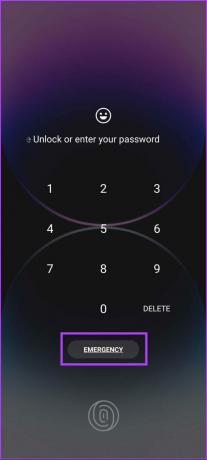
Корак 3: Превуците надоле преко СОС иконе која се појављује на екрану да бисте приступили хитним службама.
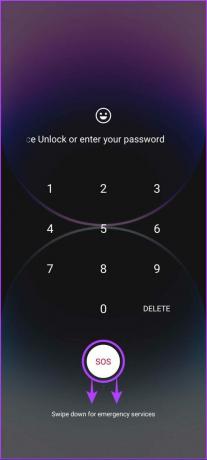
4. корак: Двапут додирните дугме за хитно спасавање на врху екрана.


5. корак: Додирните опцију „Информације за хитне случајеве“ да бисте приступили здравственим детаљима неке особе.
У међувремену, такође можете да користите овај мени Хитне помоћи на ОнеПлус уређајима да делите своју локацију, позивате контакте за хитне случајеве, користите СОС батеријску лампу и звук додиром на одговарајуће опције.
Белешка: Произвођачи телефона имају различите имплементације ове опције и могу се појавити другачије у зависности од марке и модела Андроид-а.


2. Приступите информацијама за хитне случајеве из менија за напајање
Други метод вам омогућава да брзо приступите информацијама за хитне случајеве из менија за напајање телефона.
Да бисте користили овај метод, само дуго притисните дугме за напајање да бисте приступили менију за напајање. Одабрани уређаји захтевају да притиснете дугме за напајање и дугме за појачавање звука заједно. Затим додирните црвено дугме за хитне случајеве.


Иако се чини да је много ефикаснији начин за приступ информацијама за хитне случајеве, треба да имате на уму да ова функција ради само на одабраним уређајима са Андроидом 11. Иако још увек можете да пронађете дугме за хитне случајеве у менију за напајање Андроид 12 или 13, додиром на њега директно позивате хитне службе.
Једини начин на који можете да приступите информацијама за хитне случајеве на новијим уређајима је први метод – коришћењем софтверског дугмета за хитне случајеве којем можете да приступите превлачењем нагоре на закључаном екрану.
Брзо контактирајте хитне службе помоћу Андроид-а
Можете додати детаље о контактима и вашим медицинским детаљима који би вам могли помоћи да спасите живот у тешким ситуацијама. Ови детаљи такође могу помоћи онима који први реагују и медицинском особљу да вам одмах пруже одговарајући и тачан третман. Такође, подешавање истих на Андроид телефонима ваше породице и пријатеља може помоћи да се спаси дан.
Последњи пут ажурирано 07. октобра 2022
Горњи чланак може садржати партнерске везе које помажу у подршци Гуидинг Тецх. Међутим, то не утиче на наш уреднички интегритет. Садржај остаје непристрасан и аутентичан.



